Tabloya naverokê
Di vê gotarê de, ez ê nîşanî we bidim ka hûn çawa dikarin bi VBA di Excel de şaneyek an rêzek hucreyan hilbijêrin. Hûn ê fêr bibin ku yek, rêzek hucre, şaneyek bi rêzek bi nav û şaneyek bi şaneyek din ve girêdayî bi VBA hilbijêrin.
Pirtûka Xebatê ya Pratîkê dakêşin
Bi VBA.xlsm re Hucreyê Hilbijêre
6 Awayên Bikêr ji bo Hilbijartina Hucreya bi VBA di Excel de
Werin em 6 rêbazên herî bikêr bikolin da ku bi VBA şaneyek an rêzek şaneyan hilbijêrin.
1. Di Excel-ê de Hucreya Xebatê ya Çalak a bi VBA-yê re Hilbijêre
Berî her tiştî, em şaneyek ji pelgeya xebatê ya çalak a bi VBA di Excel de hilbijêrin.
Li vir ez Pirtûka xebatê ya bi navê Pirtûka Xebatê1 heye. Di kitêba xebatê de sê pelên xebatê yên bi navê Şeet1 , Şeet2 , û Sheet3 hene. Bernameya xebatê ya çalak Sheet1 e.
Hûn dikarin rêzika kodê ya jêrîn bikar bînin da ku her şaneyek (di vê nimûneyê de C5 ) di pelxebata çalak de hilbijêrin:
⧭ Koda VBA:
ActiveSheet.Range("C5").Select An jî,
ActiveSheet.Cells(5,3).Select 
⧭ Derketin:
Rêve bike. Û ew ê hucreya C5 ya pelgeya xebatê ya çalak Pel1 ya Pirtûka Xebatê1 hilbijêre.

2. Hilbijêre Hucreya Pirtûka Xebatê ya Çalak lê ne ya Xebata Çalak a bi VBA-yê di Excel de
Niha, em şaneyek ji pirtûka xebatê ya çalak hilbijêrin, lê ne ji pelgeya xebatê ya çalak. Bernameya xebata me ya çalak Sheet1 e, lê vê carê em ê hilbijêrinhucreya C5 ji Sheet2 .
Hûn dikarin rêzika kodê ya jêrîn bikar bînin:
⧭ Koda VBA :
Application.Goto Sheets("Sheet2").Range("C5") An,
Application.Goto Sheets("Sheet2").Cells(5,3) An,
Sheets("Sheet2").Activate
Range("C5").Select

⧭ Derketin:
Wê bixebitîne. Û ew ê hucreya C5 ya rûpela xebatê Pel2 ya pirtûka xebatê ya çalak Pirtûka Xebatê1 hilbijêre.

3. Ji Pirtûka Xebatê ya Çalak bi VBA re di Excel de Hucreyê Hilbijêre
Vê carê em ê şaneyek hilbijêrin, ne ji pirtûka xebatê ya çalak.
Pirtûka xebata me ya çalak Pirtûka Xebatê1 . Lê di heman peldankê de pirtûkek din a xebatê ya bi navê Pirtûka Xebatê2 heye.
Werin em şaneya C5 ji Pel1 ya Pirtûka Xebatê2 hilbijêrin. .
Rêza koda VBA dê bibe:
⧭ Koda VBA:
Application.Goto Workbooks("Workbook2.xlsx").Sheets("Sheet1").Range("C5") An,
Application.Goto Workbooks("Workbook2.xlsx").Sheets("Sheet1").Cells(5,3) An,
Workbooks("Workbook2.xlsx").Activate
Sheets("Sheet1").Select

⧭ Derketin:
Kodê bixebitîne û ew ê hucreya C5 ya Pel1 ya Pirtûka Xebatê2 hilbijêre.

4. Di Excel de Rêzeka Hucreyan a bi VBA hilbijêrin
Heya niha, me tenê şaneyek yek hilbijartiye.
Vê carê em ê rêzek şaneyan hilbijêrin (Em bibêjin B4:C13 di vê nimûneyê de).
Heke ew ji rûpela xebatê ya çalak be, hûn dikarin bikar bînin:
⧭ Koda VBA:
Range("B4:C13").Select 
⧭ Derketin
Ew ê şaneyên B4:C13 ya pelgeya xebatê ya çalak Pelge1 ji hilbijêre Pirtûka Xebatê1 .

Heke ew ji pirtûka xebatê ya çalak be, lê ne ya pelxebata çalak be (di vê nimûneyê de Sheet2 ), bikar bînin :
⧭ Koda VBA:
Application.Goto Sheets("Sheet2").Range("B4:C13") 
⧭ Derketin:
Ew ê şaneyên B4:C13 ji Pel2 ji pirtûka xebatê ya çalak hilbijêre Pirtûka Xebatê1 .

Û eger tu dixwazî ji pirtûkeke xebatê ya ku ne çalak e rêzeke şaneyan hilbijêre ( Di vê nimûneyê de Pirtûka Xebatê2 ), vê rêzika kodê bikar bînin:
⧭ Koda VBA:
Application.Goto Workbooks("Workbook2.xlsx").Sheets("Sheet2").Range("B4:C13") 
⧭ Derketin:
Ew ê rêza B4:C13 ya Pel1 hilbijêre ji Pirtûka Xebatê2 .

5. Di Excel de Hucreya Rêzeya Navdar Bi VBA Hilbijêre
Hûn dikarin di Excel de yek an jî çend şaneyên Rêzgeha Navdar bi VBA hilbijêrin.
Li vir di pela çalak Şeet1 ya Pirtûka Xebatê1 de, me Rêzeyeke bi navê ya bi navê ABC heye ku ji range B4:C13 .
Ji bo hilbijartina Rêzeya Navdar ABC , vê rêzika kodê bikar bînin:
⧭ Koda VBA:
Range("ABC").Select 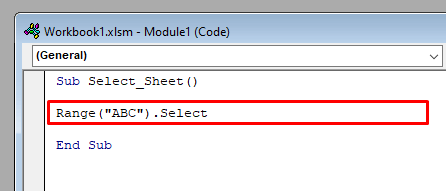
⧭ Derketin:
Ew ê Rêjeya binavkirî ( B4:C13 ) ya Pel1 ya Pirtûka Xebatê1 hilbijêre. .

6. Di Excel de şaneyek bi şaneyek din re bi VBA re têkildar hilbijêrin
Di dawiyê de, hûn dikarin bi VBA şaneyek bi şaneyek din ve hilbijêrin.
Hûn dikarin bikar bînin Ji bo vê yekê taybetmendiya veqetandinê ya VBA mebest.
Mînakî, em şaneyê ji bo 2 rêzên jêrîn û 3 stûnên rast ji şaneya C5 di pelgeya xebatê ya çalak <1 de hilbijêrin>Pelê1 ya Pirtûka Xebatê1 .
Rêza kodê ya jêrîn bikar bînin:
⧭ Koda VBA:
Range("C5").Offset(2, 3).Select An jî,
Cells(5,3).Offset(2, 3).Select ⧭ Derketin :
Ew ê şaneya F7 , şaneya 2 rêzên jêrîn û 3 stûnên rast ji şaneya hilbijêre. C5 .

Encam
Bi karanîna van rêbazan, hûn dikarin şaneyek an rêzek şaneyên bi <1 hilbijêrin>VBA li Excel. Pirsên te hene? Xwe ji me bipirsin.

